iOS10で株式や他のAppleアプリを削除する方法
iPhoneを整理しておくために使用しないアプリを削減したい場合、Appleはあなたのための解決策を持っています。iOS10では、不要なプリインストールされたアプリを簡単に削除できます。 ここではどのようにです。
- iPhoneとiPadからどの在庫のAppleアプリを削除できますか?
- プリインストールされたAppleアプリを削除する方法
- 削除されたAppleアプリを再インストールする方法
プリインストールされたAppleアプリをiPhoneやiPadから削除
- 電卓
- カレンダー
- コンパス
- 連絡先(iPhoneのみ、連絡先情報は電話アプリに保持されます)
- FaceTime
- 友達を探す
- ホーム
- iBooks
- iCloud Drive
- Itunes Store
- メール
- 地図
- 音楽(削除した場合、CarPlayでは使用できません)
- ニュース
- メモ
- Podcast
- Podcast
- Podcast
- Podcast
- Podcast
- Podcast
- Podcast
- Podcast
- Podcast
- リマインダー
- 株式
- ヒント
- ビデオ
- ボイスメモ
- ウォッチアプリ(あなたはペアリングを解除する必要があります
- Weather
プリインストールされているApple appを削除する方法
プリインストールされているApple appを削除することは、ホーム画面上の他のアプリを削除するのと同じ ここではどのようにです。
- フォルダを開くか、削除したいAppleアプリを探します。
- ダンスが始まるまでアプリアイコンを軽く押し下げます。
- 左上に表示される小さなxアイコンをタップします。
-
削除をタップします。
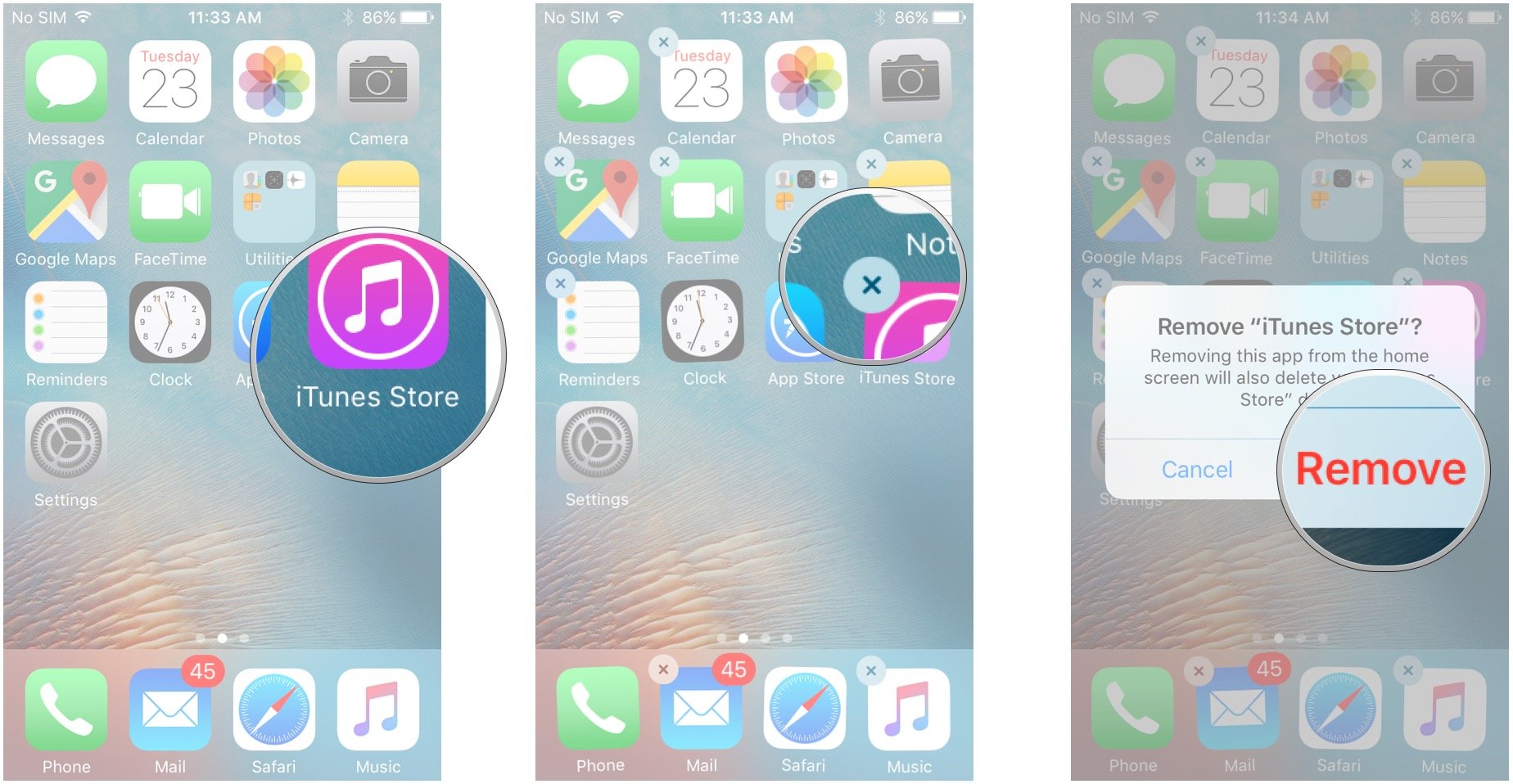
アプリを削除すると、そのアイコンがフォルダまたはホーム画面から消えます。
プリインストールされているアプリを削除する際の注意:iPhoneやiPadのストレージスペースを解放する必要がある場合は、これをしないでください。 ストックアプリはシステムバンドルの一部であるため、実際にはSiriと深く統合されているものもありますが、削除しても実際には削除されません。 (これは、iOS9のAppleのiCloud Driveアプリのトグルに非常に似ています。)
非表示のAppleアプリを再インストールする方法
- ホーム画面からApp Storeを起動します。
- 画面下部の検索タブをタップします。
- 検索バーにアプリの名前を入力します。 それがうまくいかない場合は、Appleを検索し、開発者のページを選択して、プリインストールされているすべてのアプリのリストを表示することもできます。
- 右下の検索をタップします。
-
アップルからの結果の横にあるダウンロードボタンをタップします。 それはその中に下向きの矢印を持つ雲のように見えます。
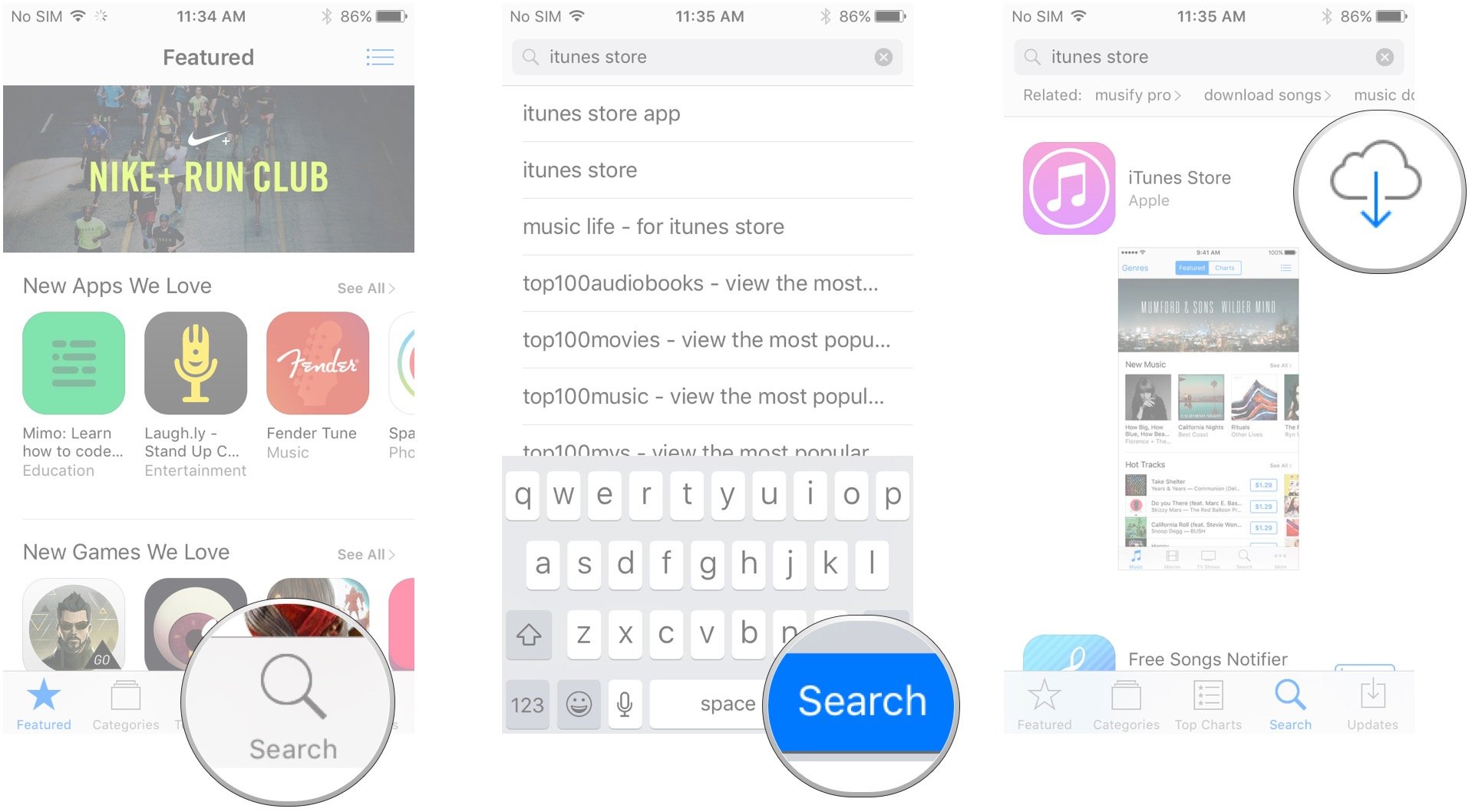
これで終わりです! 今のところ、Appleのファーストパーティアプリを検索で見つけるのは少し難しいですが、iOS10が一般に公開された後は簡単になるはずです。 その間、Apple Storeアプリのようなよく知られているAppleアプリを検索し、そこから会社のリストを取得するのが最も簡単な方法です。




